Prolink H5004NKのポート転送を有効にします
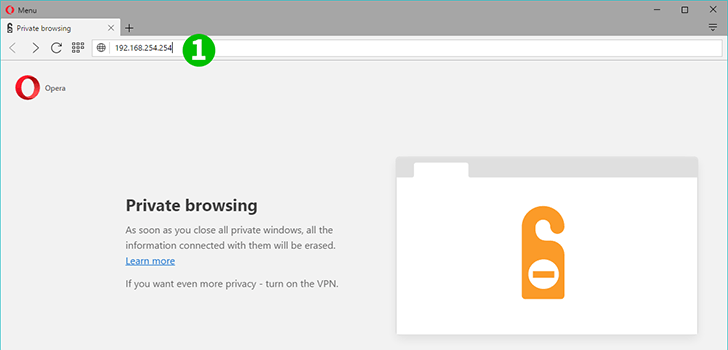
1 Webブラウザを開き、アドレスバーに192.168.254.254と入力して、「 Enter 」を押します
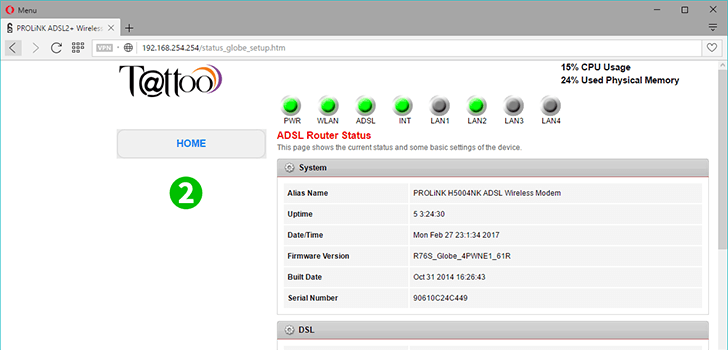
2 ルーターのホームページにリダイレクトされます

3 Webページを下にスクロールし、「 Setup 」をクリックしSetup
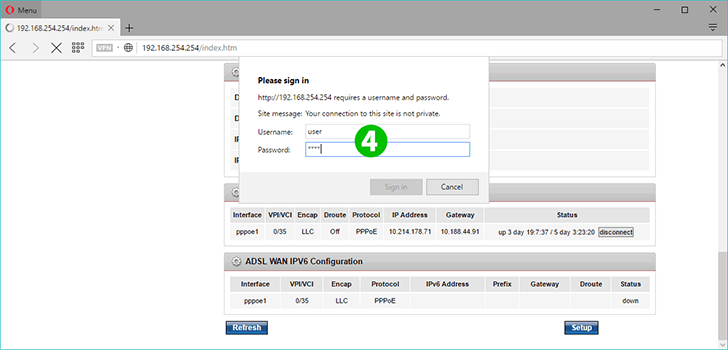
4 ユーザー名とパスワードの両方のフィールドにユーザーを入力します
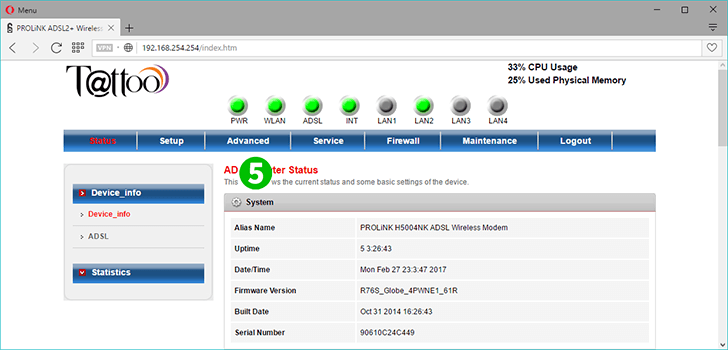
5 サインイン時に「 Advanced 」タブをクリックします
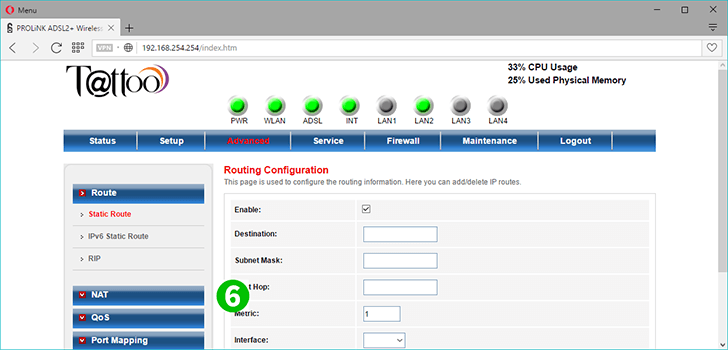
6 ページの左側にある「 NAT 」をクリックします
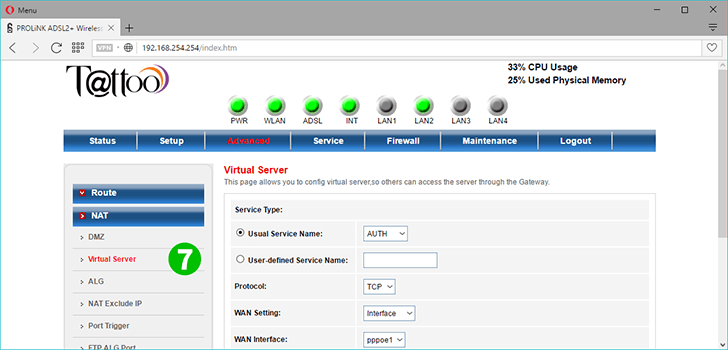
7 次に、「 Virtual Server 」をクリックしてポート転送を設定します
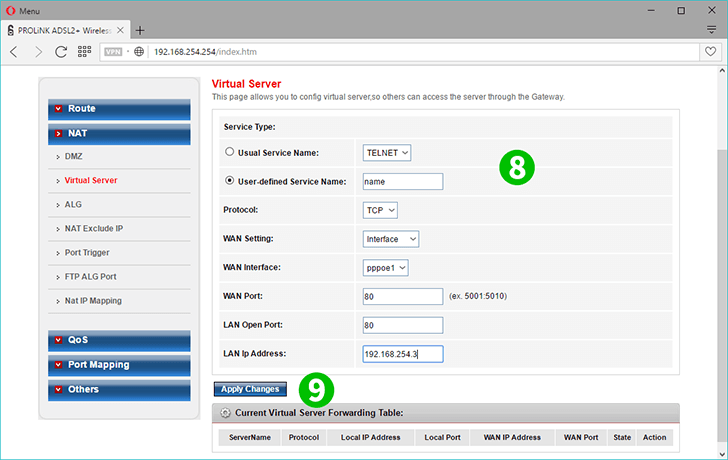
8 ポートを転送するために必要なフィールドに入力し、ユーザー定義のサービス名ラジオボタンをクリックして、転送または開くポートの名前を指定します。 WANポート、LANポート、LAN IPを入力します
9 「 Apply changes 」をクリックしApply changes
これで、コンピューターのポート転送が構成されました!
Prolink H5004NKのポート転送を有効にします
Prolink H5004NKのポート転送のアクティベーションに関する説明